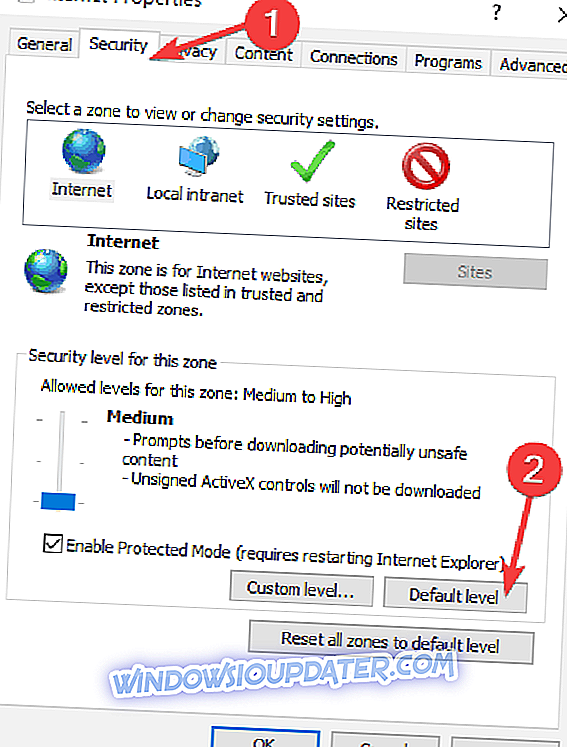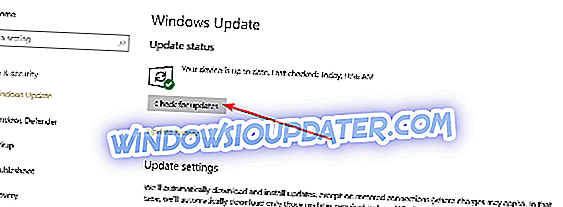Berikut cara memperbaiki pesan kesalahan Skype 'Javascript diperlukan untuk masuk'
- Jalankan Pemeriksaan Awal
- Aktifkan JavaScript di IE
- Perbarui IE
- Instal kerangka .NET terbaru
- Nonaktifkan VPN
- Jalankan Pembaruan Windows
- Nonaktifkan verifikasi dua langkah
Apakah Anda mendapatkan kesalahan Skype 'Javascript diperlukan untuk masuk ' saat mencoba masuk ke Skype? Windows Report akan menunjukkan kepada Anda cara untuk memperbaiki masalah ini.
Skype adalah salah satu aplikasi paling populer yang digunakan untuk komunikasi online dengan jutaan pengguna di seluruh dunia. Skype membutuhkan akun Microsoft agar dapat menggunakan instant messenger-Skype.
Namun, pengguna Skype dihadapkan dengan kesalahan saat mencoba masuk ke Skype. Terkadang, pengguna hanya dapat melihat layar putih sementara yang lain mendapatkan kesalahan Skype 'Javascript diperlukan untuk masuk' ditampilkan seperti yang diilustrasikan di bawah ini:
Akun Microsoft memerlukan JavaScript untuk masuk. Browser web ini tidak mendukung JavaScript, atau skrip diblokir. Untuk mengetahui apakah browser Anda mendukung JavaScript, atau mengizinkan skrip, lihat bantuan online browser.
Kesalahan ini disebabkan oleh beberapa masalah seperti pemasangan Skype yang salah, peramban web yang ketinggalan zaman, dan komponen sistem yang usang / rusak misalnya kerangka kerja .Net.
Oleh karena itu, kami telah menghadirkan solusi yang berfungsi untuk memperbaiki javascript kesalahan Skype yang diperlukan untuk masuk ke masalah tanpa urutan tertentu.
Perbaiki: Kesalahan Skype JavaScript diperlukan untuk masuk
Solusi 1: Jalankan Pemeriksaan Awal
Pertama, Anda perlu menguji JavaScript pada browser web Internet Explorer (IE) Anda. Skype menggunakan mesin IE untuk antarmuka webnya; Oleh karena itu, Anda perlu menguji JavaScript pada IE sebagai pemeriksaan awal.
Ikuti langkah-langkah ini untuk menguji JavaScript:
- Luncurkan browser web Internet Explorer Anda
- Pergi ke situs web penguji Java
- Periksa hasilnya
Solusi 2: Aktifkan JavaScript di IE
Kadang-kadang, setelah pengujian untuk JavaScript, Anda mungkin mengetahui bahwa JavaScript dinonaktifkan pada browser IE Anda. Jadi, Anda harus mengaktifkan JS, dan kemudian meluncurkan aplikasi Skype sesudahnya.
Berikut cara mengaktifkan JavaScript di IE:
- Pergi ke Mulai> Internet Explorer
- Klik ikon roda gigi untuk membuka menu "Alat"
- Sekarang, buka tab "Keamanan"
- Klik pada tingkat keamanan default untuk semua zona, dan klik 'Terapkan'
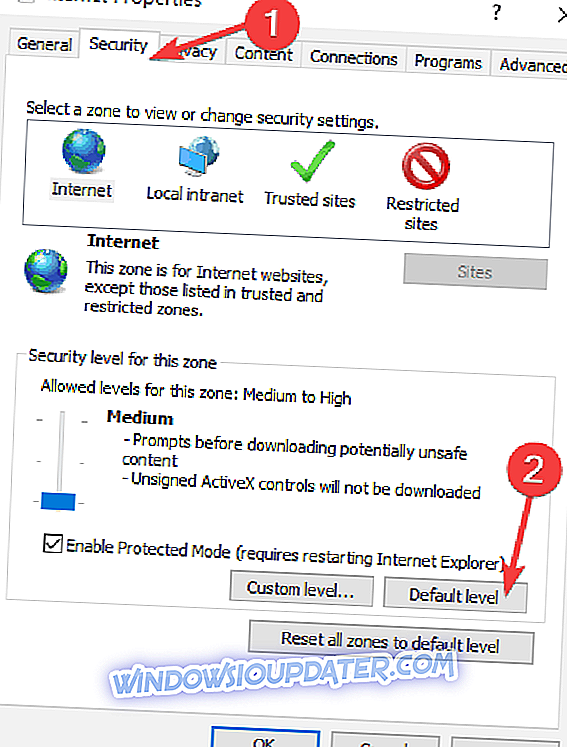
- Di tab yang sama, klik 'Lainnya'
- Temukan "Scripting" dan pastikan telah diatur ke "Diaktifkan" untuk opsi "Scripting aktif" (jika tidak, beri tanda centang)
- Sekarang, klik pada 'OK untuk menutup' Pengaturan Keamanan '
- Klik 'OK' lagi untuk menutup 'Opsi Internet'
- Tutup Internet Explorer
- Setelah itu luncurkan aplikasi Skype
Sementara itu, secara luas dilaporkan bahwa mengaktifkan JavaScript di IE memperbaiki JavaScript kesalahan Skype yang diperlukan untuk masuk. Namun, jika Anda masih mengalami masalah ini, maka Anda mungkin harus melanjutkan ke solusi berikutnya.
Solusi 3: Instal kerangka .NET terbaru
Microsoft .NET framework juga merupakan komponen penting untuk membuat Skype berfungsi. Beberapa pengguna Windows melaporkan dapat memperbaiki masalah 'Kesalahan Skype JavaScript yang diperlukan untuk masuk' dengan menginstal kerangka .NET terbaru pada PC mereka.
Namun, kadang-kadang versi .NET framework terbaru mungkin tidak menyelesaikan masalah ini 'karena itu, Anda mungkin harus mencoba beberapa versi .NET framework. Juga, untuk tujuan ini, Anda dapat melihat panduan kami di 'Cara mengunduh dan menginstal .NET Framework pada Windows 10, 8 ?.
Solusi 4: Instal ulang Skype

Untuk tujuan ini, kami memiliki posting khusus yang mengungkapkan 5 cara Anda dapat menghapus instalasi Skype dari PC Windows Anda.
Catatan : Setelah menghapus instalasi Skype, pastikan Anda menginstal Skype dari file yang dapat dieksekusi, dan kemudian masuk setelah itu. Ini pasti akan memperbaiki prompt 'Kesalahan Skype JavaScript yang diperlukan untuk masuk'.
Solusi 5: Nonaktifkan VPN
Beberapa VPN yang tidak kompatibel dengan Skype dapat mencegah Anda menggunakan aplikasi Skype yang mengakibatkan masalah 'Skype error JavaScript diperlukan untuk masuk'.
Solusi terbaik dalam kasus tersebut adalah untuk menonaktifkan sementara VPN aktif Anda sebelum sesi Skype Anda. Solusi ini sangat sederhana; cukup nonaktifkan atau matikan VPN Anda, lalu luncurkan aplikasi Skype.
Sementara itu, pertimbangkan untuk menggunakan CyberGhost VPN, NordVPN, atau lihat daftar VPN terbaik kami untuk Skype PC yang tidak akan memberi Anda masalah saat masuk di aplikasi Skype Desktop.
Solusi 6: Jalankan Pembaruan Windows
Akhirnya, memperbarui OS Windows Anda dapat memperbaiki masalah Skype 'JavaScript diperlukan untuk masuk' masalah. Berikut cara memperbarui OS Windows Anda:
- Pergi ke Mulai> ketik "perbarui" di kotak pencarian dan kemudian klik "Pembaruan Windows" untuk melanjutkan.
- Di jendela Pembaruan Windows, periksa pembaruan dan instal pembaruan yang tersedia.
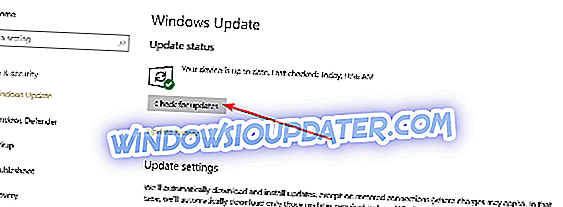
- Setelah proses pembaruan selesai, restart PC Windows Anda.
Solusi 7 - Nonaktifkan verifikasi dua langkah
Beberapa pengguna juga menyarankan bahwa menonaktifkan verifikasi dua langkah dapat memperbaiki masalah ini. Jadi, jika Anda mengaktifkan opsi ini, matikan dan periksa apakah masalahnya masih ada.
Secara meyakinkan, salah satu solusi yang kami sebutkan di atas dapat memperbaiki masalah kesalahan Skype 'JavaScript diperlukan untuk masuk'. Jika Anda memiliki komentar tentang salah satu langkah atau keberhasilan menggunakan metode lain yang tidak tercantum di atas, silakan tinggalkan komentar di bawah ini.